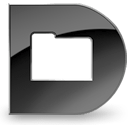【OS X Lion】カテゴリの記事
「とりあえず、デスクトップに保存。話はそれからだ!」っていう人もいれば、厳格なルールのもとに保存する人など、いろいろなタイプの方がいらっしゃると思います。
適当な場所、適当な名前で保存してしまって、あとから探すのに半泣きにならないために、また、ミスを少しでも減らすためには、[保存]ダイアログボックスの挙動を覚えておくことが必須です。
その際、重要になるのは、次の点です。
- よく使うフォルダー(や進行中のプロジェクト)はサイドバーに登録しておくこと
- 作業中のフォルダーはFinderで開いていることが多い。
- 直近に使ったフォルダー、別名保存しようとしているドキュメントの元のフォルダー(リバウンド)へのアクセス方法をおさえておく
- [保存]ダイアログボックスでのクリックに注意。Illustrator CS5までと、Photoshopでは、ファイル名だけでなく、拡張子もコピーされてしまう。正しくない拡張子のために開けなくなってしまう“事故”が生じることもある(参照)
- [配置]ダイアログボックスや[開く]ダイアログボックスでは、Quick Look(=スペースバーを押して、簡易プレビューを表示)を使うことができる
Default Folder Xが、4.6.5でcommand+Dによるファイルの複製に対応。
これによって「command+Dによる保存先をデスクトップに切り替え」が使えなくなってしまった。これからはcommand+shift+Dキーを利用します。
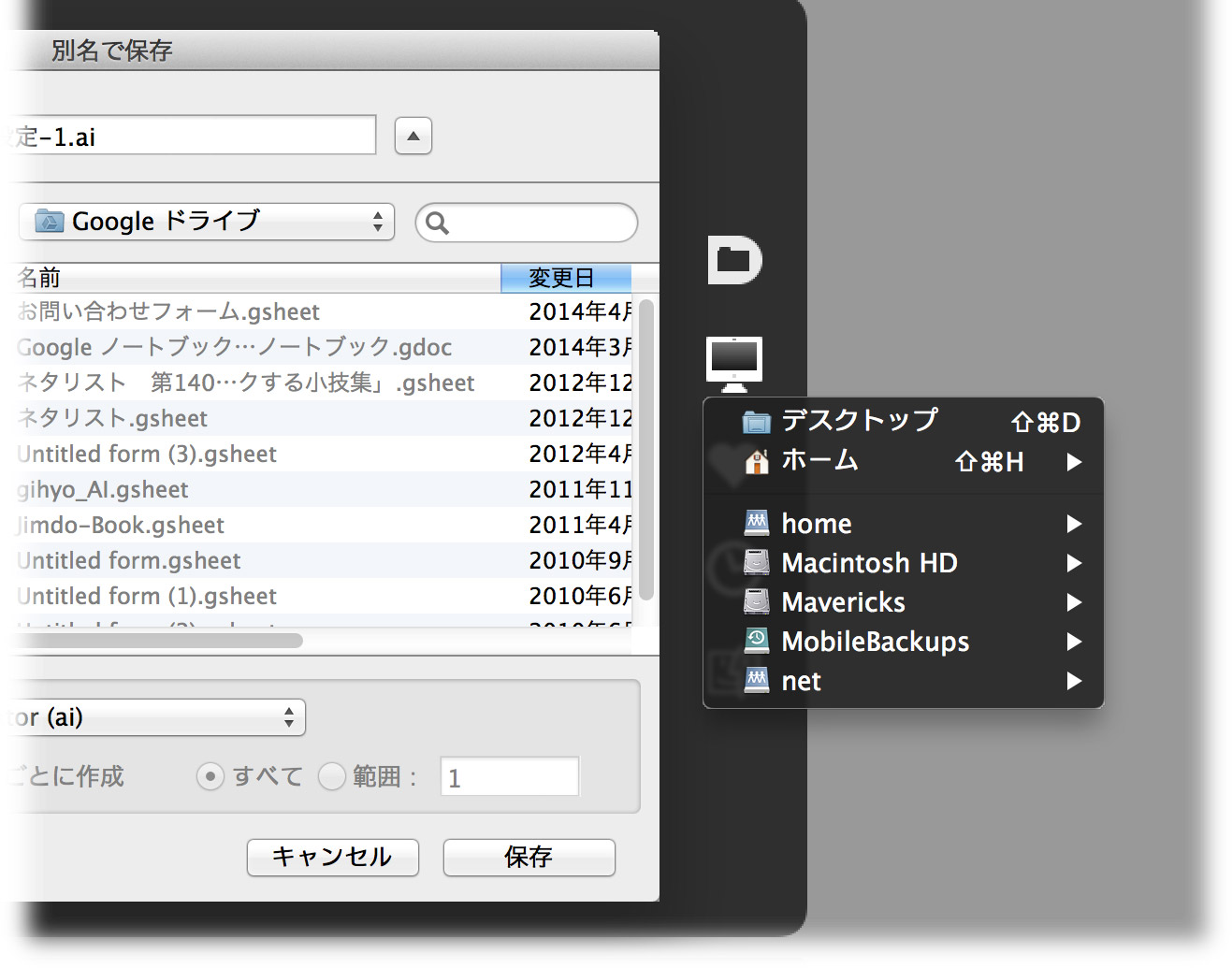
Illustratorには、ほかのアプリケーションのように「フォーマットなしでペースト」(InDesign)、「ペーストしてスタイルを合わせる」(テキストエディット.app)のような機能がありません。
DTP Transitでは、次のような方法をご紹介してきました。
今回は、ユーティリティ4つをご紹介します。ちょっと自信がないところもあるので、誤っているところがあれば、ツッコミ歓迎です!
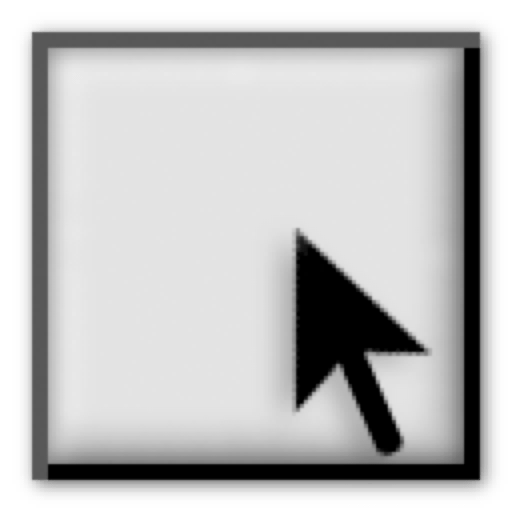 CiPT |  ScriptKeyAi | 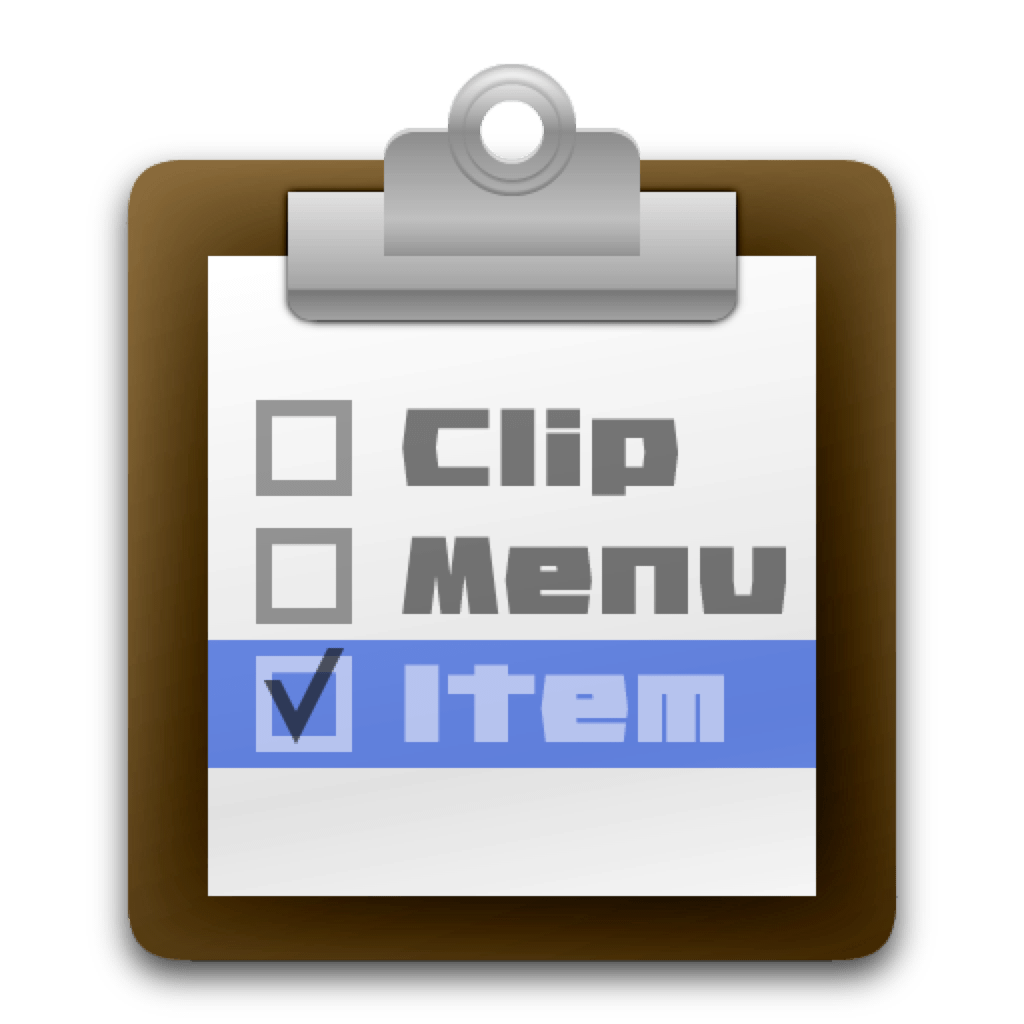 ClipMenu |  TextScrub | |
|---|---|---|---|---|
| 金額 | 無料 | 無料 | 無料 | 250円 |
| Illustrator 以外でも使えるか? | ||||
| Illustratorでカーソルを 立てる必要がない | ||||
| 備考 | Illustratorのみ 複数のIllustratorが 起動時にアラート | スニペット(定型文) 登録機能あり |
ポイント
次のあたりが選択のポイントになると思います。
- Illustrator以外でも使えるか
- Illustratorでカーソルをたてずに、テキストをペーストできるか
Mac OS Xではディスクユーティリティ.appを使って、ディスクシステムの検証/修復を行うことができます。しかし、これまで起動ディスクの修復を行うには、別ドライブ(やDVD)から起動し、修復したいボリュームを別ドライブとして認識させる必要がありました。
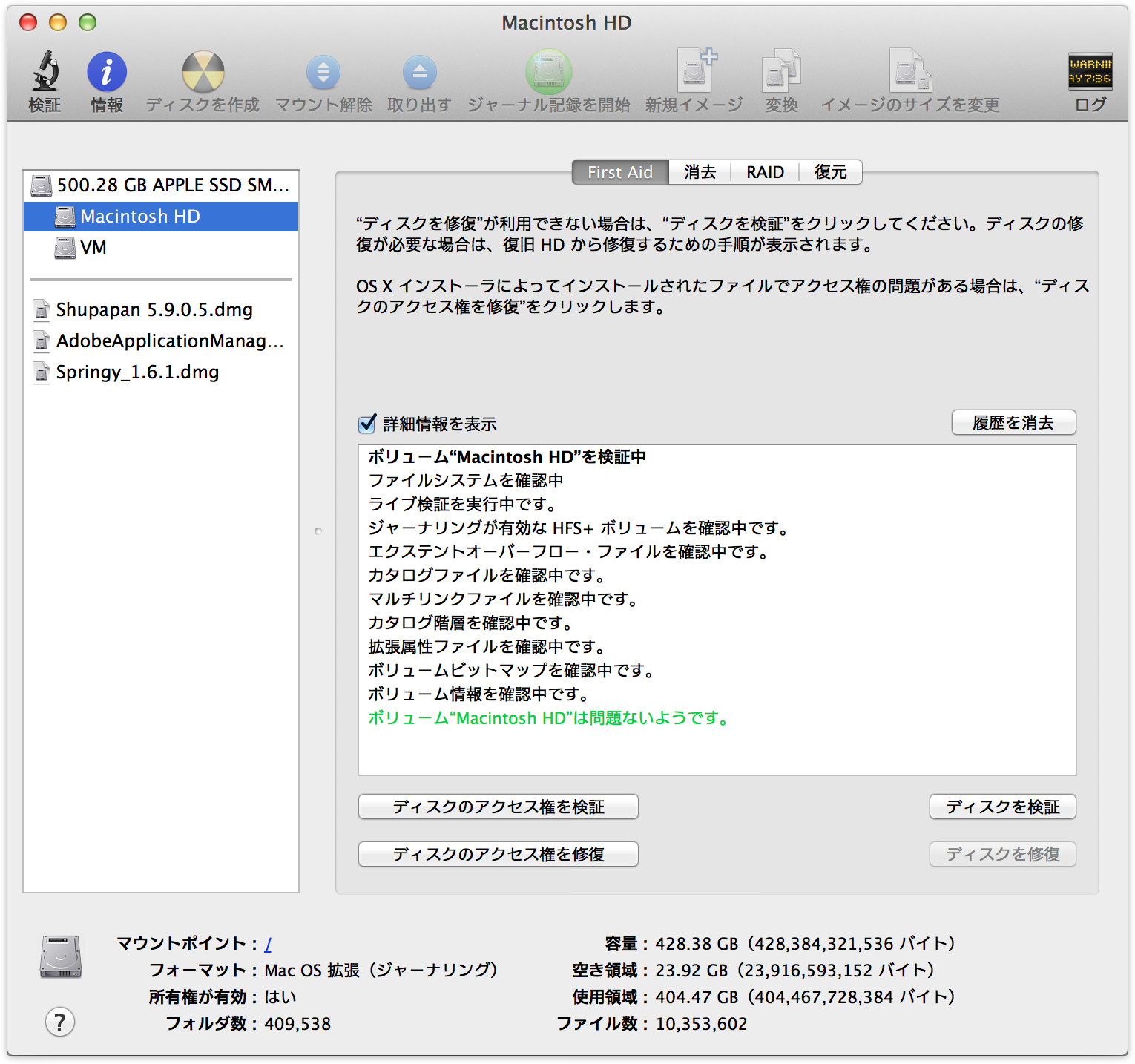
▲このキャプチャでは緑の文字で「問題ないようです。」と表示されていますが、修復が必要な場合には赤い文字でエラーメッセージが表示されます。なお、いずれにせよ、起動したボリュームの場合、[ディスクを修復]ボタンをクリックすることはできません。
最近のMac OS Xでは、時刻だけでなく、標準で日付が表示できたり、何かとメニューバーのアイコンが増えてきている方が少なくないと思います。
現状での私のメニューバーは次のようになっています。